office2013 2つの列の差分を求める(重複しない一意の値を求める)
×
[PR]上記の広告は3ヶ月以上新規記事投稿のないブログに表示されています。新しい記事を書く事で広告が消えます。
office2013 2つの列の差分を求める(重複しない一意の値を求める)
office2013 2つの列の差分を求める(重複しない一意の値を求める)
office2013 Excelで2つの列にデータが入力されていて、そのデータの差分を求めたい場合がありますね。
たとえば、下のようにA列には分析用データとして別表に貼り付け済みのIDがあって、B列にはシステムからダウンロードしたデータのIDがあるとします。
この時、ダウンロードしたデータのうち、まだインポートしていないIDのみを抽出したいということがあります。
"office2013 2021805-712-1"
目次[非表示]
範囲選択
条件付き書式から重複する値を選択
一意の値を求めるように[重複する値]を変更
選択したセルの色でフィルター
範囲選択
差分を求めるというより、範囲選択内の重複しない一意の値を求める方法です。
Excel2007以降は、条件付書式が充実していて、こういう場合、とても便利になりました。
まず、一意の値を求めたい範囲を選択します。
"office2013 2021805-712-2"
条件付き書式から重複する値を選択
範囲選択したまま[ホーム]タブにある[条件付き書式]の[セルの協調表示ルール]から[重複する値]をクリックします。
"office2013 2021805-712-3"
一意の値を求めるように[重複する値]を変更
[重複する値]ダイアログボックスが表示されます。
重複ではなく一意の値を強調表示したいので、プルダウンボタンをクリックして、
"office2013 2021805-712-4"
[一意]を選択します。
"office2013 2021805-712-5"
このとき書式もプルダウンボタンから他の書式を選択することもできます。
"office2013 2021805-712-6"
ここでは、既定のまま[濃い赤の文字、明るい赤の背景]を選択して[OK]ボタンをクリックします。
結果は下のようになります。
"office2013 2021805-712-7"
選択したセルの色でフィルター
もし、条件付書式で強調されたセルのみ抽出したいのであれば、色付きのセルで右クリック。
ショートカットメニューから[フィルター]をポイントして[選択したセルの色でフィルター]をクリックします。
"office2013 2021805-712-8"
結果は下のようになります。
"office2013 2021805-712-9"
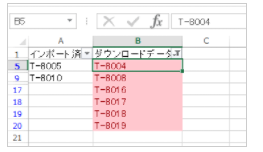
PR
コメント
プロフィール
HN:
No Name Ninja
性別:
非公開
最新記事
(10/20)
(10/20)
(10/19)
(10/19)
(10/17)
